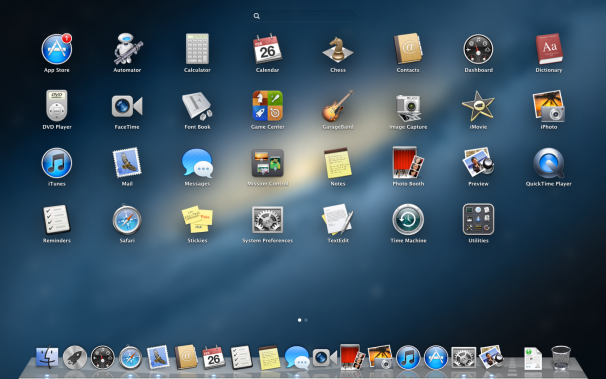ေတြအတြက္ပါ..။ ေခါင္းစဥ္မွာေရးထားတဲ့အတိုင္းပါပဲ...... တကယ္ကိုကၽြန္ေတာ္တို႔
(၀ါႏုေသးတဲ့ငတိေလးေတြ)မသိေသးတဲ့ shortcuts
ေလးေတြစုေပးထားတာပါ..။ ဘယ္လိုပဲျဖစ္ျဖစ္ တစ္ဦးတစ္ေယာက္အတြက္ တစ္ဖက္တလမ္းကေန
အက်ိဳးျပဳသြားတယ္ဆိုရင္ပဲေက်နပ္ပါၿပီဗ်ာ..။
*************************** ################### ****************************
Win + 1, 2, 3, 4 . . .
window ခလုပ္နဲ႔ 1234 တစ္ခုခုတြဲႏွိပ္ၾကည့္မယ္ဆိုရင္.. ေဘာ္ဒါတို ဖြင့္ထားတဲ့ (taskbar မွာရွိသမွ် )
programs ေတြတစ္ခုစီပြင့္လာပါလိမ့္မယ္.. ။ စမ္းႏွိပ္ၾကည့္လိုက္ ... ဘယ္လိုလဲဆိုတာသိသြားမယ္... :P
 | |
| ဒီနားမွာေပၚေနသမွ်ဟာေတြ တစ္ခုစီပြင့္လာပါလိမ့္မယ္. |
Win + Alt + 1, 2, 3 . . .
window + Alt နဲ႔ 1 2 3 4 တစ္ခုခုတြဲႏွိပ္မယ္ဆိုရင္ taskbar က programs တစ္ခုခ်င္းစီရဲ
jump list လို႔ေခၚတဲ့ mini window ေလးေပၚလာပါလိမ့္မယ္.. ။ program ေပၚကို right click ႏွိပ္
တာနဲ႔အတူတူပါပဲ..။ စမ္းၾကည့္လိုက္ပါအံုး ...
ဒါကေတာ့ taskbar ေပၚက program ေပၚကို cursor တင္လိုက္တဲ့ပံုစံနဲ႔တူပါတယ္..။ ကိုယ္ၾကိဳက္တဲ့ program
ေပၚေရာက္ရင္ Enter (or) Space bar ႏွိပ္လိုက္ရင္ အဲ့ဒီ program ေပၚလာပါလိမ့္မယ္..။
စမ္းၾကည့္လိုက္ပါ..
Win + Home
win + D နဲ႔တူပါတယ္..။ win + D ကေတာ့ လူေတာ္ေတာ္မ်ားမ်ားသိၾကတယ္ထင္တယ္.. ဒါကေတာ့
အခုမွျမင္ဖူးတာ... ။ မသိေသးတဲ့ သူေတြကေတာ့ အခုႏွိပ္ၾကည့္လိုက္ေပါ့ေနာ္..
Win + Up/Down/Left/Right
ဘယ္လိုလဲေတာ့ မေျပာေတာ့ဘူး... ကိုယ္ဟာကိုသာစမ္းၾကည့္ေတာ့...
အႏၱာရယ္ေတာ့မရွိဘူး...အာမခံတယ္..
Win+Pause/Break
သူကေတာ့ ကြန္ပ်ဴ တာသမားေတာ္ေတာ္မ်ားမ်ားသိၾကတယ္...။ ကိုယ္ကြန္ပ်ဴ တာရဲ႕
system properties ကိုေဖာ္ၾကည့္တဲ့ shortcut ေလးေပါ့....။
Ctrl + Esc
ေတြ႕ဖူးသမွ်ထဲမွာေတာ့ အထူးျခားဆံုး shortcut လို႔ေျပာရမယ္..။ window ခလုပ္ႀကီးပါရဲ႕သားနဲ႔
window ကိုေခၚတဲ့ shortcut တဲ့...ခ္ခ္ ..။ အင္းေပါ့ေနာ္.. win ခလုပ္ပ်က္သြားတဲ့ အခါေတြမွာေတာ့
သံုးလို႔ရတာေပါ့...
Ctrl + Shift + Esc
ကြန္ပ်ဴ တာတစ္လံုး ဘာမွလုပ္လို႔မရေတာ့ေအာင္ ဟမ္းသြားၿပီဆိုရင္ Ctrl + Alt + Delete ႏွိပ္ၿပီး
task Manager ရဲ႕အကူအညီေတာင္းတက္ၾကပါတယ္..။ window xp မွာကေတာ့ Ctrl + Alt + Delete
ႏွိပ္ရင္ task manager တန္းေပၚလာေပမဲ့ window 7 မွာက်ေတာ့ password ေျပာင္းဖို႔လား..၊ ဘာလား
ညာလားနဲ႔ လာရစ္ေနတက္ေသးတယ္ဗ်...။ အဲ.. အခု shortcut ကေတာ့ ဘာအေမးျမန္းမွမရွိပဲ
task Manager တန္းေပၚလာမွာပါဗ်ာ..
Alt + Space
သူေလးလဲအသံုး၀င္တယ္ဗ်..... ။ ကိုယ္ဖြင့္ထားတဲ့ program တစ္ခုကို minimize တို႔ Maximize တို႕
လုပ္လို႔ရတယ္..။ ဥပမာဗ်ာ.. minimize လုပ္မယ္ဆိုရင္ Alt+Spacebar+N အဲ့လိုမ်ိဳးေပါ့ေနာ္...
Windows Explorer Shortcuts
အခုေအာက္မွာ ဆက္ျပမဲ့ shortcuts ေတြကေတာ့ floder တစ္ခုခုထဲမွာသံုးတဲ့ဟာ..
ေတြပါ..။ တစ္ခ်ိဳ ႕ သူနဲ႔ ဓာတ္သင့္တဲ့ program ေတြမွာလဲသံုးလို႔ရပါတယ္..
Alt + Up
သူကေတာ့ Back ခလုပ္နဲ႔တူပါတယ္.. ။ သင္ေရာက္ေနတဲ့ ေနရာကေန ေနာက္ကို
တစ္ folder ဆုတ္ေပးပါတယ္..
Shift + F10
select ေပးထားတဲ့ item တစ္ခုေပၚကို right click ႏွိပ္လိုက္တာနဲ႔တူပါတယ္..။ အဲ့ဒီ့ shortcut
မေခၚခင္ item တစ္ခုေတာ့ select ျဖစ္ေနရပါမယ္..။
Ctrl + Shift + N
New Folder တစ္ခုျပဳလုပ္တဲ့ shortcut ပါ..။ right click ေတြႏွိပ္ၿပီး ရွည္ရွည္ေ၀းေ၀းေတြ လုပ္ေန
စရာမလိုေတာ့ဘူးေပါ့..။
Alt + Enter
select ေပးထားတဲ့ item ရဲ႕ properties ကိုေဖာ္ျပေပးတဲ့ shortcut ပါ....။
ဘာမွမဟုတ္တာေလးကလည္း တစ္ခါတေလမွာ ထဲထဲ၀င္၀င္ကို အသံုး၀င္သြားတက္ပါတယ္
ဆက္လက္ရွာေဖြလွ်က္
(itmeethee.blogspot.com)